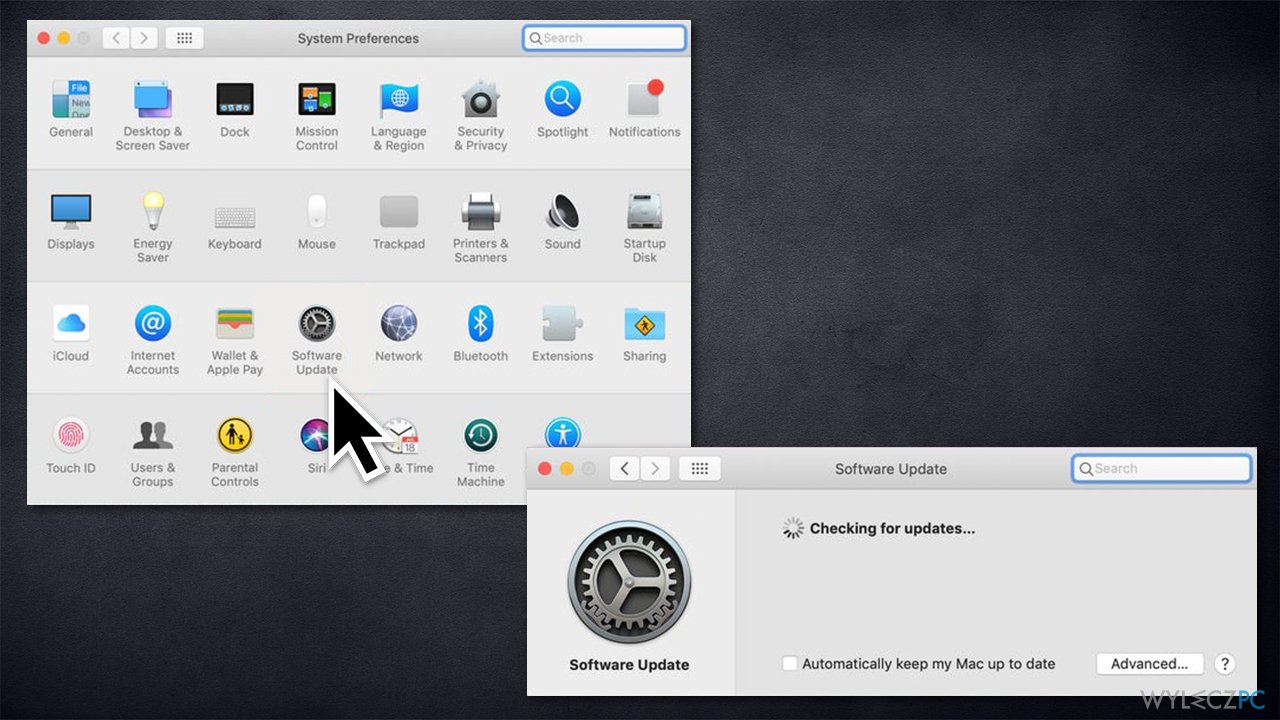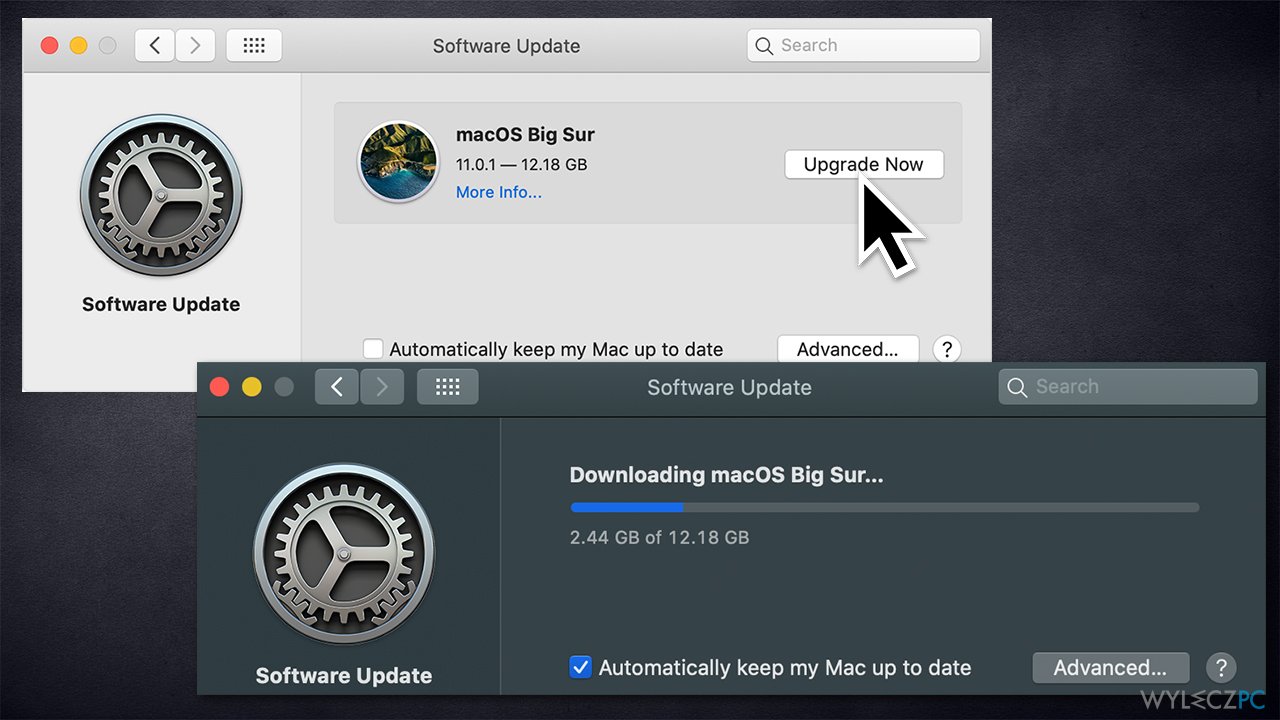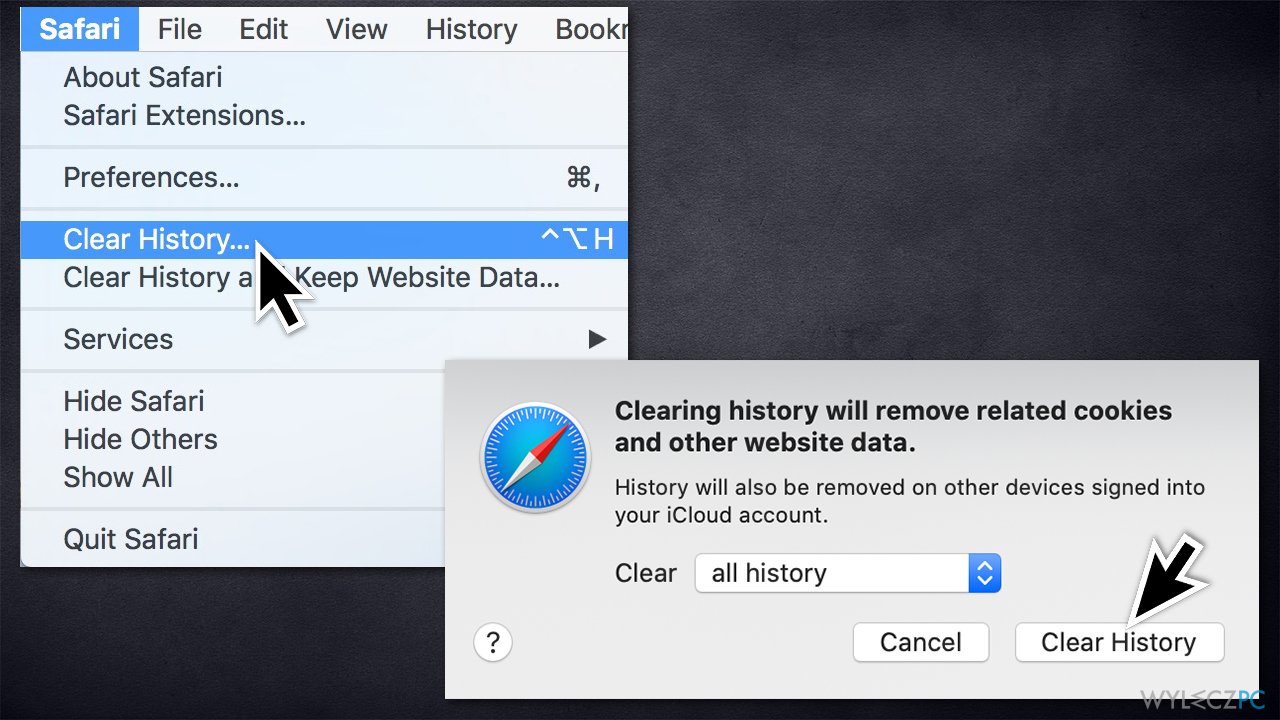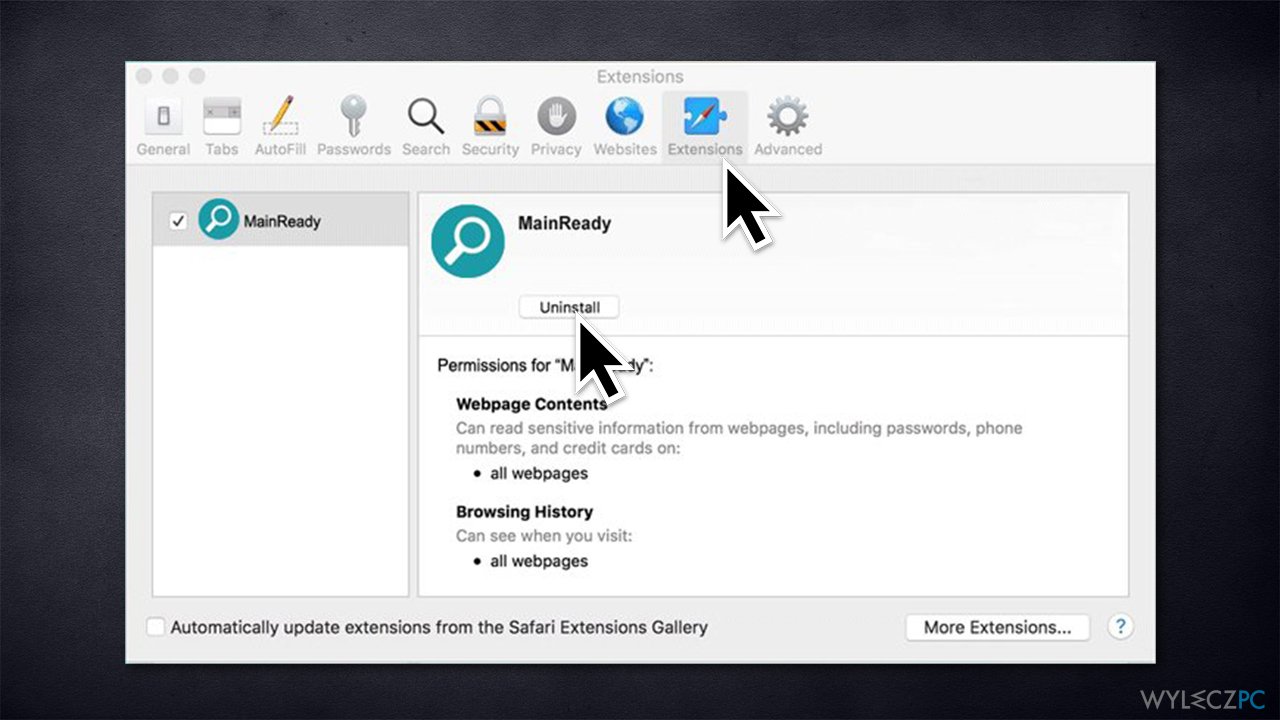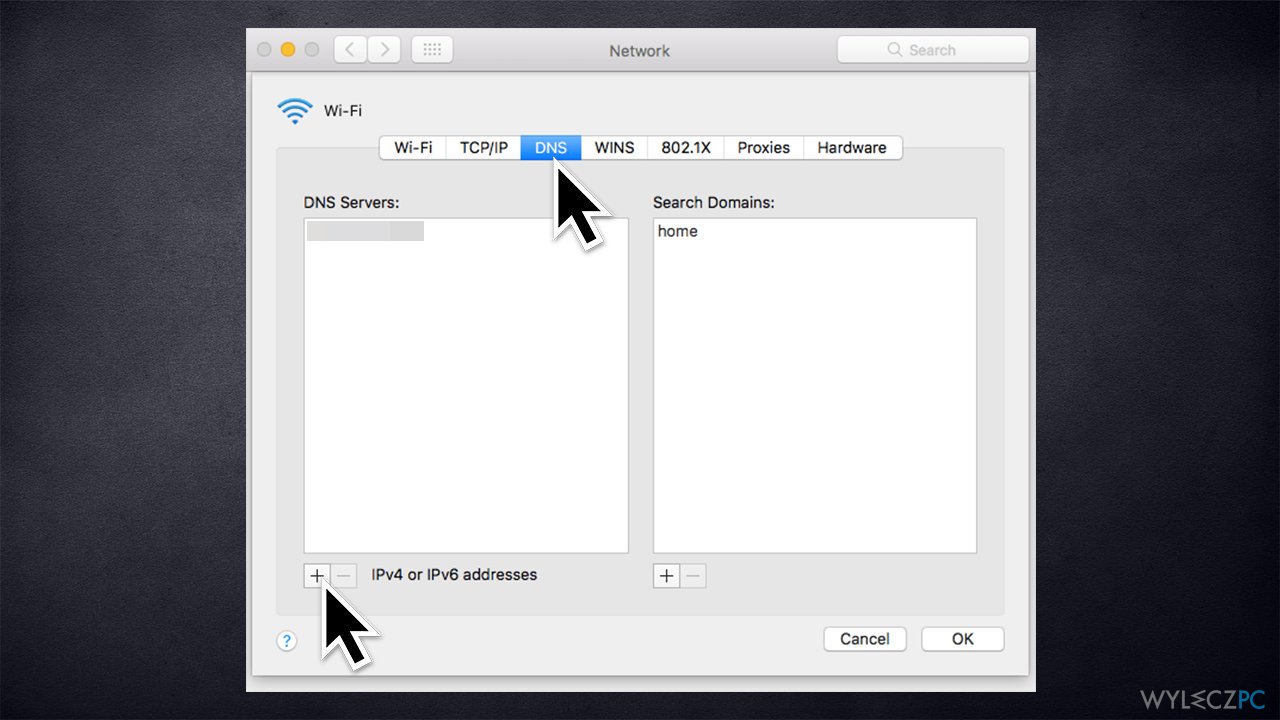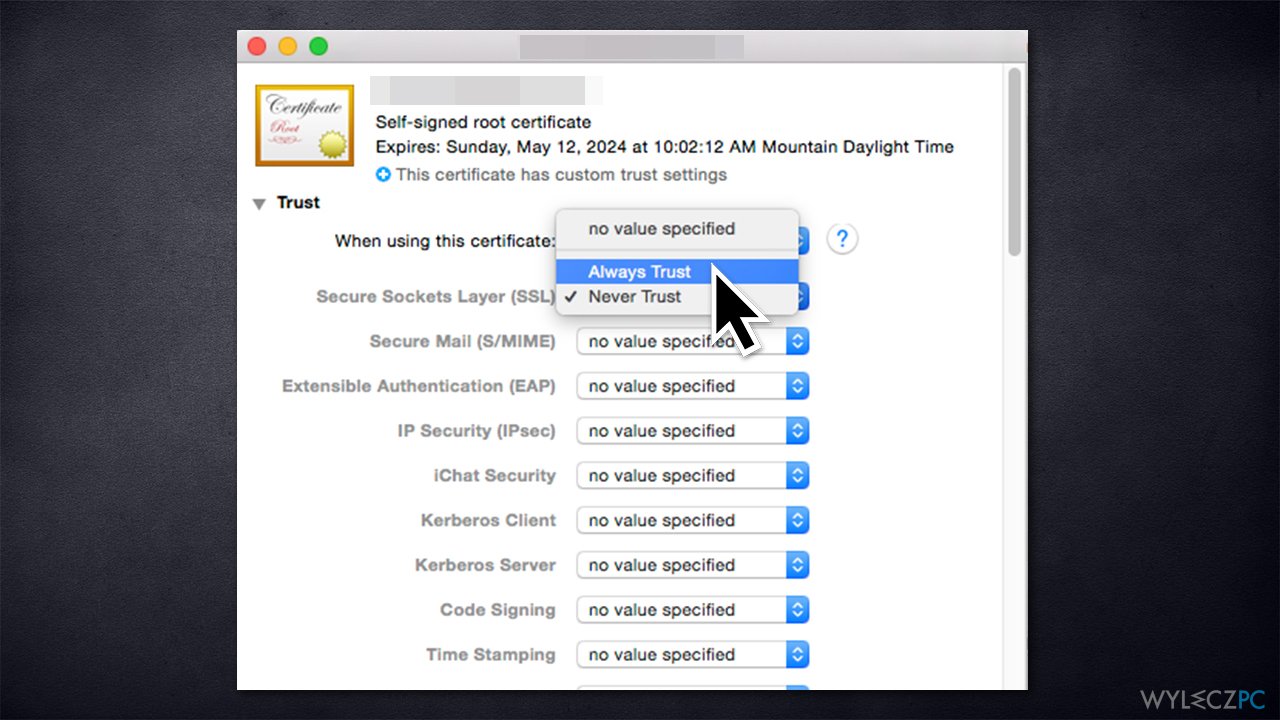Pytanie
Problem: Jak naprawić problem z Facebookiem w Safari?
Cześć! Kiedy próbuję używać Facebooka w Safari, działa strasznie wolno, zwłaszcza kiedy próbuję coś napisać. Wolę Safari niż Chrome, ale biorąc pod uwagę, że Chrome działa dobrze z prawie wszystkim, to zastanawiam się, czy nie zmienić przeglądarki – chyba że znajdę jakiś sposób, żeby naprawić ten irytujący błąd.
Rozwiązany problem
Safari to jedna z najpopularniejszych przeglądarek, zwłaszcza w przypadku systemów macOS i iOS, chociaż może być też używana na innych platformach, takich jak Windows lub Android. Początkowo użytkownikom podobało się zastępowanie ich domyślnej przeglądarki Google Chrome, ponieważ Chrome był wtedy lżejszy i szybszy. Od tamtego czasu wiele się jednak zmieniło – ludzie krytykowali politykę prywatności Chrome, zwiększoną ilość ataków phishingowych czy też jego zdolność do przeciążenia procesora komputera .
Safari jest uważana za przeglądarkę bardziej skoncentrowaną na prywatności, która mniej wyczerpuje baterię, więc przeszło na nią wielu użytkowników komputerów Mac. Poza tym jest ona bardziej kompatybilna z systemami opartymi na macOS, co jest kolejnym powodem, by wybrać właśnie Safari. Z tego względu popularność Safari gwałtownie wzrosła i jest to obecnie druga najczęściej używana aplikacja do przeglądania na świecie .
Choć wielu użytkowników było zadowolonych z Safari, to nie obyło się bez problemów – użytkownicy narzekali na takie błędy jak „Wystąpił błąd podczas ponownego ładowania stron” czy „Nie można ustanowić bezpiecznego połączenia”. Choć te błędy są mniej lub bardziej związane z ustawieniami konfiguracyjnymi lub z wygaśnięciem certyfikatu SSL strony, problemy Safari z Facebookiem i innymi stronami są czymś, co sprawia, że użytkownicy na dobre odwracają się od tej przeglądarki.
Wielu użytkowników skarżyło się na problemy Facebooka z Safari. Niektórzy mówili, że problemy rozpoczęły się, od kiedy Apple wprowadziło Catalinę w październiku 2019 roku, choć inni narzekali, że problemy przeważały nawet po zeszłorocznej aktualizacji Big Sur.
Najbardziej irytuje to, że Safari ma opóźnienia podczas korzystania z Facebooka lub innych platform mediów społecznościowych. Użytkownicy narzekali, że nawet kiedy przestawali pisać, przeglądarka nadal kontynuowała czynność. W innych przypadkach Messenger nie akceptował zdjęć użytkowników.
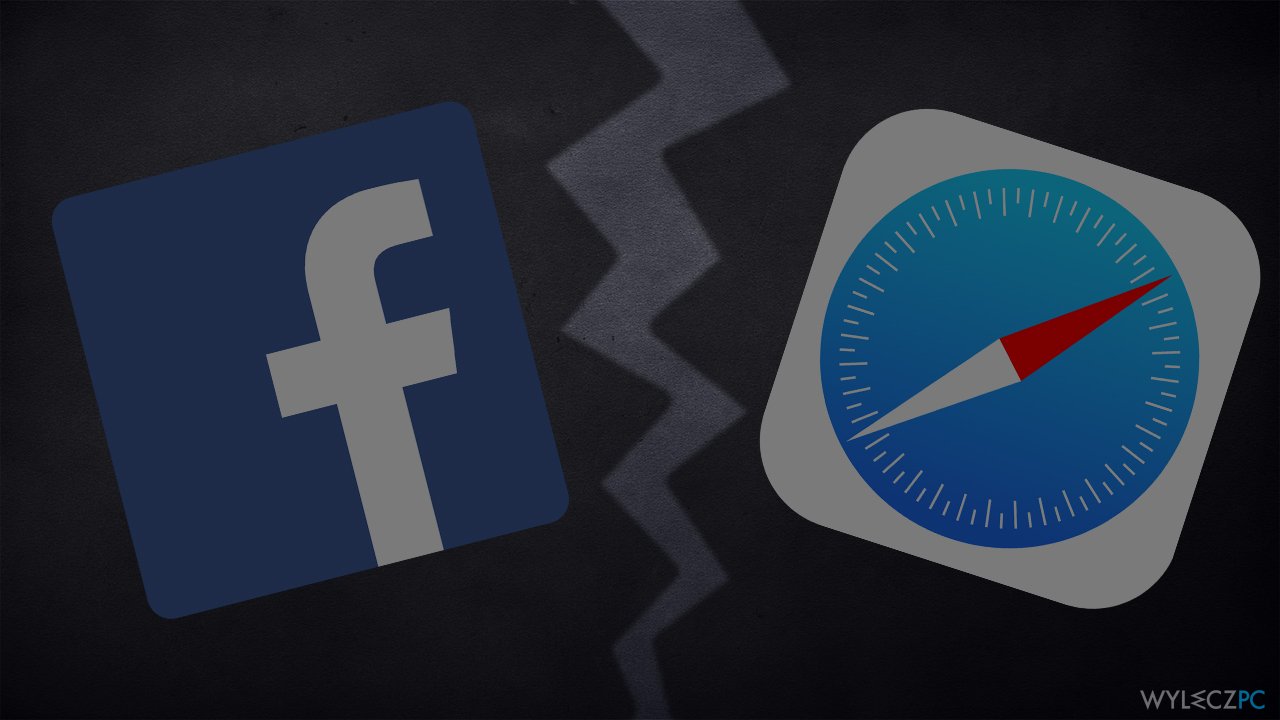
Nie tylko Facebook jest dotknięty różnymi problemami, np. ludzie twierdzili, że podczas przewijania msn.com strona „przeskakuje” zamiast przesuwać się płynnie.
Choć wszystkie te problemy mogą nie wpływać na możliwość przeglądania, to mają one znaczący negatywny wpływ na przeglądanie sieci. To dlatego istnieje tak ogromna potrzeba naprawienia problemów z Facebookiem w Safari tak szybko, jak to możliwe. Na szczęście nie musisz wracać do obciążającego procesor Chrome, ponieważ jest kilka kroków, które możesz podjąć, aby pozbyć się problemów z Safari.
Zanim zaczniesz, zdecydowanie zalecamy wypróbowanie FortectMac Washing Machine X9, ponieważ opóźnienia i inne problemy mogą być spowodowane przez przytłaczającą liczbę niepotrzebnych plików, które nagromadziły się w czasie.
Rozwiązanie 1. Zaktualizuj Safari
Jeśli Twoja przeglądarka Safari ma problemy ze stabilnością, to może czekają jakieś aktualizacje. Apple zawsze naprawia różne problemy i poprawia wydajność aplikacji, więc czas upewnić się, że korzystasz z najnowszej wersji przeglądarki:
- Kliknij Menu Apple i wybierz Preferencje systemowe…
- Wybierz z listy Aktualizacja oprogramowania.

- Zaznacz Safari i wybierz Aktualizuj.
Rozwiązanie 2. Zaktualizuj do Big Sur
Niektórzy użytkownicy mówili, że problemy z Safari na Facebooku i innych stronach przeważały nawet po aktualizacji, a inni twierdzili, że właśnie to rozwiązanie pomogło im naprawić problem. Big Sur wprowadza wiele ulepszeń do designu, interfejsu i obsługi procesorów zaprojektowanych przez Apple. Ta wersja systemu operacyjnego może zagwarantować najlepszą kompatybilność i interakcje aplikacji, dlatego zdecydowanie zaleca się uaktualnienie z Cataliny lub starszych wersji.
Możesz dokonać aktualizacji za pośrednictwem Sklepu:
- Kliknij Menu Apple i wybierz Preferencje systemowe.
- Wybierz Aktualizacja oprogramowania.

Alternatywnie możesz przejść na oficjalną stronę Apple i stamtąd pobrać Big Sur. Pamiętaj, że możesz chcieć sprawdzić błąd „Niepowodzenie instalacji”, jeśli pokaże się on podczas pobierania.
Rozwiązanie 3. Wyczyść pamięć podręczną przeglądarki, pliki cookie i inne dane
Pamięć podręczna przeglądarki, pliki cookie i inne dane mogą się z czasem gromadzić i zacząć spowalniać Twoją przeglądarkę. Oto jak je wyczyścić (powinieneś robić to rutynowo – czyść dane internetowe co najmniej raz na kilka miesięcy) :
- Kliknij Safari i wybierz Wyczyść historię…
- W obszarze Wyczyść wybierz cała historia z rozwijanego menu.
- Potwierdź za pomocą Wyczyść historię.

Rozwiązanie 4. Usuń podejrzane rozszerzenia przeglądarki
Podejrzane rozszerzenia przeglądarki mogą sprawić, że Safari nie będzie działać prawidłowo. W niektórych przypadkach mogą się one pojawić w Twojej przeglądarce zupełnie znikąd. Oto jak się ich pozbyć:
- Kliknij Safari > Preferencje…
- Wybierz z menu Rozszerzenia.
- Wybierz niechciane rozszerzenie, a następnie kliknij Odinstaluj z prawej strony.

Rozwiązanie 5. Dostosuj ustawienia DNS
- Wybierz Preferencje systemowe, a następnie Sieć.
- Wybierz Zaawansowane i przejdź do karty DNS.
- Na dole (w obszarze Serwery DNS), wybierz +.

- Wpisz 8.8.8.8 i wciśnij Enter.
- Ponownie wciśnij +, wpisz 8.8.4.4 i ponownie wciśnij Enter.
- Kliknij OK.
Rozwiązanie 6. Ustaw certyfikat Facebooka na „Zawsze zaufany”
- Otwórz Facebook.com.
- Kliknij przycisk Zabezpiecz (ikona kłódki) na pasku adresu i wybierz Więcej informacji.
- Wybierz Wyświetl certyfikat i sprawdź, który certyfikat jest używany.
- Przejdź do zakładki Szczegóły i kliknij jednocześnie przyciski Command + Spacja.
- W wyszukiwarce Spotlight wpisz Keychain.
- W panelu po lewej stronie wybierz System Roots i poszukaj odpowiedniego certyfikatu.
- Wybierz i rozwiń sekcję Zaufanie.
- W sekcji Podczas korzystania z tego certyfikatu wybierz Zawsze ufaj.

Napraw automatycznie wszystkie problemy
Zespół wyleczpc.pl robi wszystko, by pomóc swoim użytkownikom rozwiązywać problemy z ich komputerami. Jeśli nie chcesz korzystać z ręcznych metod eliminacji problemów, skorzystaj z automatycznego oprogramowani. Wszystkie poniższe aplikacje zostały przetestowane i są polecane przez naszych fachowców. Lista tych narzędzi znajsuje się poniżej:
Zapobiegaj śledzeniu cię przez strony internetowe, dostawcę usług internetowych i inne podmioty
Aby pozostać całkowicie anonimowym i zapobiec śledzeniu cię przez dostawcę usług internetowych i rząd, powinieneś skorzystać z Private Internet Access VPN. Pozwoli ci to łączyć się z Internetem zachowując całkowitą anonimowość poprzez szyfrowanie wszystkich informacji oraz zapobiegać śledzeniu, reklamom i złośliwej zawartości. Co najważniejsze, powstrzymasz nielegalne działania inwigilacyjne, które NSA i inne instytucje rządowe prowadzą za twoimi plecami.
Szybko odzyskaj utracone pliki
Nieprzewidziane okoliczności mogą nastąpić w dowolnym momencie podczas korzystania z komputera: może się on wyłączyć z powodu przerwy w zasilaniu, może pojawić się BSOD lub komputer może zostać ponownie uruchomiony przez losowe aktualizacje systemu Windows, kiedy na kilka minut od niego odejdziesz. W efekcie możesz utracić swoje szkolne zadania, ważne dokumenty i inne dane. Aby odzyskać utracone pliki, możesz użyć Data Recovery Pro – ten program przeszukuje kopie plików, które są wciąż dostępne na twoim dysku twardym i szybko je odzyskuje.